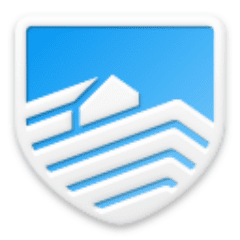 Arq Backup 为您的 Mac 提供了一个可以在后台运行的简单备份解决方案,不断将您的重要文件备份到您选择的云存储平台。它会在本地加密您的文件,并在您连接到 Internet 时定期备份您的更改。由于它只是一个连接到您选择的存储提供商的工具,因此您可以灵活地处理您认为合适的备份,以提供最高级别的控制和冗余。提供低成本云备份选项的最快和最简单的解决方案是 亚马逊驱动器,所以我选择在本教程中使用它,但您可以以非常相似的方式连接到其他云存储提供商。
Arq Backup 为您的 Mac 提供了一个可以在后台运行的简单备份解决方案,不断将您的重要文件备份到您选择的云存储平台。它会在本地加密您的文件,并在您连接到 Internet 时定期备份您的更改。由于它只是一个连接到您选择的存储提供商的工具,因此您可以灵活地处理您认为合适的备份,以提供最高级别的控制和冗余。提供低成本云备份选项的最快和最简单的解决方案是 亚马逊驱动器,所以我选择在本教程中使用它,但您可以以非常相似的方式连接到其他云存储提供商。
让我们开始吧。
本教程假设您已经拥有 亚马逊 活跃账户 亚马逊 驱动器试用或订阅。如果你没有,去 https://www.amazon.com/clouddrive 开始免费试用或订阅。
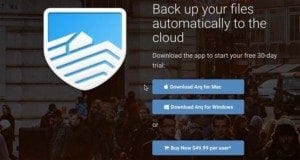 下载Arq
下载Arq
如果您还没有安装它,那么您的第一步是下载 Arq。为此,请访问 www.arqbackup.com 并下载它。您可以通过单击“免费试用 Arq”然后单击“下载 Arq for Mac”来完成此操作。- 安装 Arq
下载完成后,运行 Arq.dmg,一旦 Arq 安装程序窗口打开,双击 Arq 图标开始安装。当它询问您是否确定要打开它时,单击“打开”。然后它会要求您输入计算机密码进行确认。这不会发送到 Arq 或类似的东西,它只是您的本地计算机确保可以运行该应用程序。然后将进行安装并出现 Arq 应用程序。 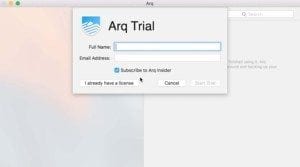 许可
许可
将出现许可信息对话框,您可以在其中查看许可协议,然后同意或退出。点击“同意”继续。默认情况下,它会向您显示 Arq 试用版。输入您的姓名和电子邮件地址,然后单击“开始试用”,或者如果您有许可证,请单击“我已经有许可证”。它会给你一个框来输入你的序列号。- 选择您的备份目的地
出现的下一个对话框将要求您选择备份目的地。 亚马逊 每次我安装它时,Cloud Drive 都是默认设置,但如果没有,请从列表中选择它,然后单击“登录” 亚马逊 云盘”。 - 设置 亚马逊 云盘连接
您将看到一个窗口,其中包含 亚马逊 登录画面。输入您的 亚马逊 驱动器凭据以登录。如果您希望保持登录状态,请单击“保持登录状态”框。 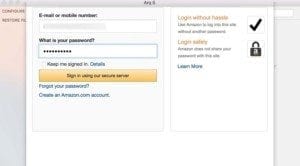 设置备份
设置备份
Arq 将验证您的 亚马逊 Cloud Drive 凭据,一旦成功,它会询问您首先要做什么,要么设置备份,要么恢复文件。单击“设置备份”。您将被要求输入加密密码。这是一个全新的密码,用于加密您的备份文件。只有您知道此密码,因此如果您忘记了它,您将无法恢复您的备份。考虑到这一点,请确保它是安全的,但也是您会记住的,或者将其写在安全的地方。确定将使用的密码后,输入两次以确认并单击“继续”。然后单击“我把它写下来”以确认您将密码放在安全的地方,并确认如果您没有,则无法检索它。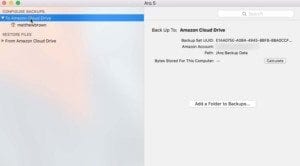 将文件夹添加到备份
将文件夹添加到备份
默认情况下,一旦您输入加密密钥,Arq 将自动将您的 Mac 主目录添加到备份中。根据您使用 Mac 的方式,这将包含您几乎所有的文件。它包括桌面上的所有内容,位于默认的音乐、视频、照片和文档文件夹中。但是,您可以根据需要添加更多文件夹。如果您想备份该主目录之外的文件夹或外部驱动器上的内容,这一点尤其重要。要添加新文件夹,请单击“到 亚马逊 云驱动器”从左侧备份树。在右边,你的 亚马逊 将出现 Cloud Drive 备份信息,您可以单击“将文件夹添加到备份”选项。从出现的对话框中,您可以选择要备份的文件夹,然后单击“打开”。例如,您可以选择整个外部驱动器。然后它将出现在要备份到的文件夹列表中 亚马逊 云盘。- 开始备份
如果您将所有设置保留为默认值,Arq 将在下一小时开始您的备份。例如,如果现在是下午 1:20,您的备份将从下午 2:00 开始。但是,您可以通过单击菜单栏中的 Arq 图标并选择“立即备份”选项来强制它立即启动。
备份开始后,您将能够在 Arq 窗口和通过单击菜单栏中的 Arq 图标访问的菜单中查看有关它们的信息。您现在还可以关闭 Arq 窗口并放心,只要 Arq 图标在您的菜单栏中,您的备份就会继续运行。
我希望你发现这有帮助。我还做了一个视频教程,你可以在这里观看:
[tg_youtube width="" height="" video_id="IFW6FWPA80s"]